एक ईमानदार फोटोसिजर्स समीक्षा: क्या यह बीजी हटाने में अच्छा है
फोटो एडिटिंग में, बैकग्राउंड हटाना सबसे ज़्यादा इस्तेमाल की जाने वाली तकनीकों में से एक है। यह प्रक्रिया आपको बैकग्राउंड को अनावश्यक और अवांछित तत्वों से मुक्त करने में मदद करती है। सौभाग्य से, अधिकांश फोटो एडिटिंग सॉफ़्टवेयर और इंटरनेट-आधारित टूल बैकग्राउंड रिमूवल कर सकते हैं। इस उद्देश्य के लिए एक ऐसा टूल है PhotoScissors, जो बैकग्राउंड इमेज को हटाने की क्षमता प्रदान करता है। यदि आप इस टूल से परिचित नहीं हैं, तो चिंता न करें। इसमें फोटोसिजर्स समीक्षा, हम आपको वह सब कुछ बताएंगे जिसके बारे में आपको जानना चाहिए। साथ ही, हम अधिक सुविधाजनक बैकग्राउंड रिमूवल के लिए सबसे अच्छा विकल्प तलाशेंगे।
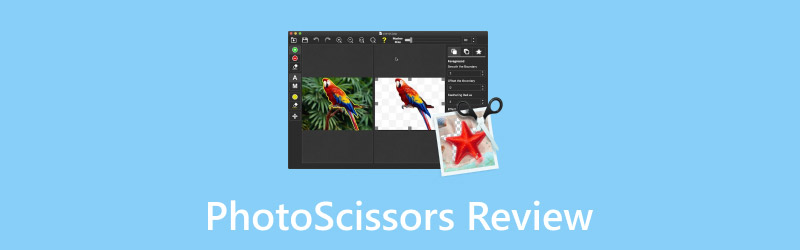
पृष्ठ सामग्री
भाग 1. फोटोसिजर्स क्या है
आगे की खोज करने से पहले, आइए पहले इस उपकरण पर एक त्वरित नज़र डालें। फोटो कैंची एक है AI छवि पृष्ठभूमि हटानेवाला प्रोग्राम जो डीप न्यूरल नेटवर्क का उपयोग करता है। यह विषय को निकालता है और उसे पृष्ठभूमि से अलग करता है, जिससे वह स्पष्ट और पारदर्शी हो जाता है। ऐसा करने से, आप छवि को पारदर्शी पृष्ठभूमि के साथ सहेज पाएंगे या इसे एक नए से बदल पाएंगे।
अच्छे उपाय के लिए, यह बैकग्राउंड रिमूवर टूल ऑनलाइन और ऑफ़लाइन दोनों तरह से उपलब्ध है। यह विंडोज और मैक पर डाउनलोड के लिए उपलब्ध है, या आप बैकग्राउंड रिमूवल करने के लिए ब्राउज़र का उपयोग कर सकते हैं। हालाँकि, आपको पता होना चाहिए कि ऑनलाइन संस्करण सीमित क्रेडिट सिस्टम में काम करता है। दूसरी ओर, पेड डेस्कटॉप संस्करण बिना किसी सीमा के छवियों को संसाधित कर सकता है।
फोटोसिजर्स आपके लिए क्या कर सकता है:
- PNG और JPG जैसे सामान्यतः प्रयुक्त प्रारूपों को संभालता है।
- छवियों से जटिल पृष्ठभूमि को तुरन्त हटाता है।
- यह बुद्धिमानी से बालों जैसे जटिल विवरणों से पृष्ठभूमि को हटा देता है।
- पृष्ठभूमि को ठोस रंग या छवि में बदलें, या इसे पारदर्शी छोड़ दें।
अच्छी बात:
- यह ऑनलाइन और डेस्कटॉप अनुप्रयोग के रूप में उपलब्ध है।
- इससे पृष्ठभूमि को हटाने के लिए मैन्युअल प्रयास कम हो जाता है।
- इसमें अधिकांश छवियों के लिए सटीक पृष्ठभूमि पहचान की सुविधा है।
बुरा:
- यह सीमित इनपुट छवि प्रारूपों का समर्थन करता है।
- इसका निःशुल्क संस्करण छवि को कम रिज़ोल्यूशन में आउटपुट करता है।
- यह केवल 4.2Mpx (अधिकतम छवि रिज़ॉल्यूशन) में छवियों को स्वीकार करता है।
उपलब्धता:
- ऑनलाइन
- खिड़कियाँ
- मैक
- आईओएस
- एपीआई
भाग 2. क्या फोटोसिजर्स मुफ़्त है
फोटोसिज़र्स का ऑनलाइन संस्करण मुफ़्त है, लेकिन इसमें सीमित मुफ़्त छवि क्रेडिट हैं। दूसरी ओर, डेस्कटॉप संस्करण ऑफ़लाइन असीमित छवियों को संसाधित कर सकता है। लेकिन यहाँ एक बात है: HD गुणवत्ता में छवियों को डाउनलोड करना केवल तभी उपलब्ध है जब आप क्रेडिट खरीदते हैं।
| क्रेडिट गणना (1 क्रेडिट 1 छवि के बराबर है) | गुणवत्ता | कीमत |
| 1000 क्रेडिट | हाई डेफिनेशन | 29.99 |
| 200 क्रेडिट | हाई डेफिनेशन | $19.99 |
| 50 क्रेडिट | हाई डेफिनेशन | $9.99 |
| 10 क्रेडिट | हाई डेफिनेशन | $4.99 |
ध्यान देंयदि आप ऑनलाइन क्रेडिट खरीदने की योजना बना रहे हैं, तो आपको पहले एक खाता बनाना होगा।
भाग 3. फोटोसिजर्स कैसे काम करता है
फोटोसिजर्स बैकग्राउंड रिमूवर एक सरल इंटरफ़ेस के साथ आता है जिसे समझना और नेविगेट करना आसान है। आइए टूल के इंटरफ़ेस पर एक नज़र डालें और जानें कि यह कैसे काम करता है। अगले भाग में, हम आपको प्रत्येक टूल के कार्य दिखाएंगे।
अग्रभूमि उपकरण
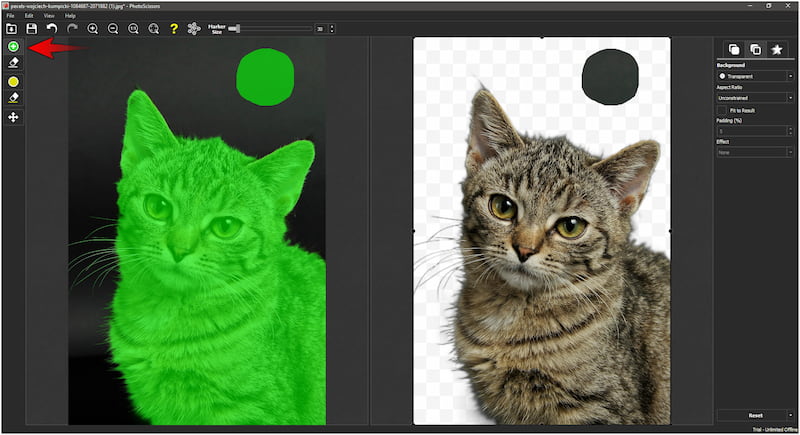
फोरग्राउंड टूल का उपयोग किसी छवि के विषय को चिह्नित करने और बनाए रखने के लिए किया जाता है। यह आपको छवि के उन क्षेत्रों को हाइलाइट करने में सक्षम बनाता है जिन्हें आप बनाए रखना चाहते हैं। यह तब उपयोगी होता है जब AI विषय के कुछ हिस्सों को छोड़ देता है, या आपको विशिष्ट विवरण शामिल करने की आवश्यकता होती है।
मिटाने का उपकरण
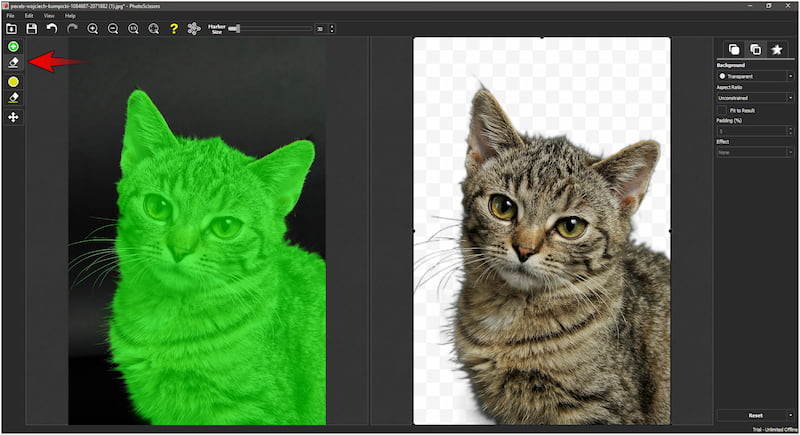
इरेज़ टूल का उपयोग मैन्युअल रूप से छवि के उन हिस्सों को हटाने के लिए किया जाता है जिन्हें AI ने गलत तरीके से बनाए रखा हो। यह आपको पृष्ठभूमि या अग्रभूमि के अवांछित भागों को हटाने की अनुमति देता है। यह उपकरण तब उपयोगी होता है जब स्वचालित हटाने की प्रक्रिया अवशिष्ट तत्वों को छोड़ देती है।
बाल उपकरण
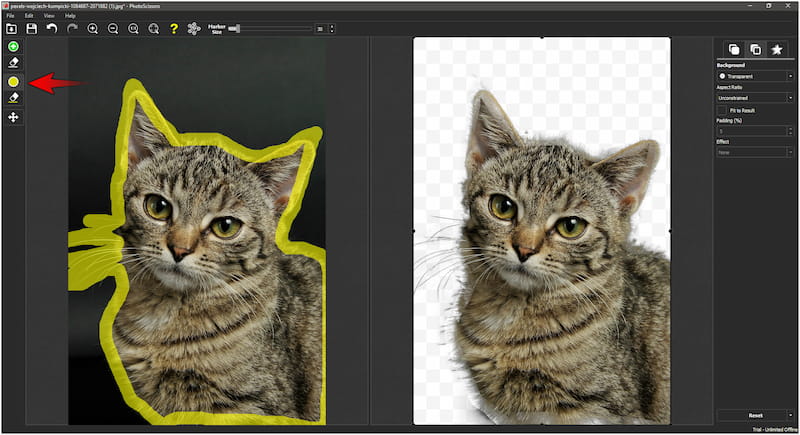
हेयर टूल का इस्तेमाल बालों या महीन फर जैसे जटिल, अर्ध-पारदर्शी क्षेत्रों को संभालने के लिए किया जाता है। ऐसे जटिल विवरणों के आसपास की पृष्ठभूमि को हटाना चुनौतीपूर्ण है। सौभाग्य से, यह उपकरण स्ट्रैंड या कर्ल के प्राकृतिक रूप को बनाए रखने के लिए एक पारदर्शी मास्क लगाता है।
छवि ले जाएँ उपकरण
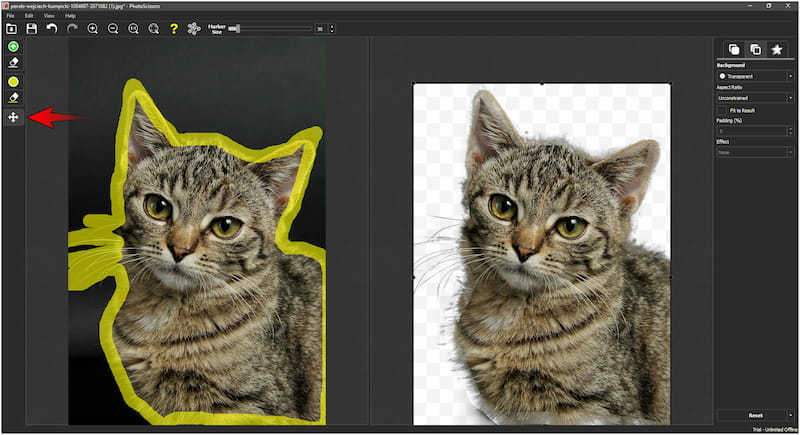
मूव इमेज टूल का उपयोग संपादन कार्यक्षेत्र के भीतर छवि को फिर से रखने के लिए किया जाता है। यह तब उपयोगी होता है जब आपको आगे संपादन या पृष्ठभूमि प्रतिस्थापन के लिए इसके स्थान को समायोजित करने की आवश्यकता होती है। यह टूल आपको छवि को उसकी सामग्री में बदलाव किए बिना वांछित स्थान पर खींचने देता है।
भाग 4. फोटोसिजर्स पृष्ठभूमि संपादन उपकरण
फोटो कैंची एक इमेज एडिटिंग टूल है जिसका उपयोग इमेज से बैकग्राउंड हटाने और संपादित करने के लिए किया जाता है। जैसा कि पहले बताया गया है, यह ऑनलाइन उपलब्ध है और विंडोज और मैक पर डाउनलोड के लिए उपलब्ध है। अब, हम डेस्कटॉप संस्करण लेकर आएंगे ताकि यह दिखा सकें कि यह कैसे काम कर सकता है छवियों से पृष्ठभूमि हटाएँ.
चरण 1। सबसे पहले, आधिकारिक वेबसाइट पर जाएं और फोटोसिजर्स डाउनलोड करें। बैकग्राउंड रिमूवर इंस्टॉल करें और इंस्टॉलेशन प्रक्रिया को पूरा होने दें।
चरण 2। ऊपरी बाएँ नेविगेशन फलक में, फ़ाइल पर क्लिक करें और चुनें छवि खोलें प्रोजेक्ट जोड़ने के लिए। एक बार जब आप छवि लोड कर लेंगे, तो यह पृष्ठभूमि हटाने की प्रक्रिया शुरू कर देगा।
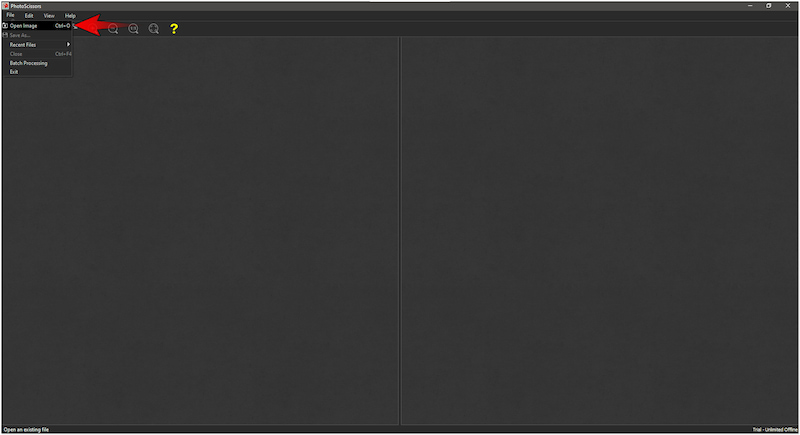
ध्यान देंजैसा कि बताया गया है, बैकग्राउंड रिमूवल पूरी तरह से स्वचालित है। आपको बस बैठकर प्रक्रिया पूरी होने का इंतज़ार करना है।
चरण 3। यदि आवश्यक हो, तो परिशोधन के लिए बाएं नेविगेशन पैन में आवश्यक टूल का उपयोग करें। विकल्पों में फ़ोरग्राउंड टूल, इरेज़ टूल, हेयर टूल और मूव इमेज टूल शामिल हैं।
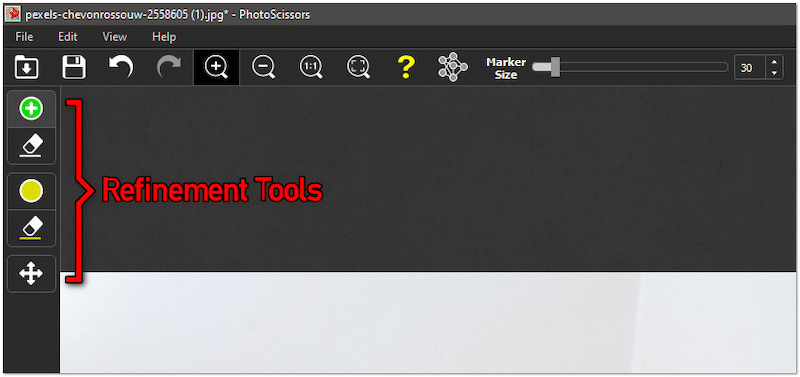
चरण 4। पिछले चरण को पूरा करने के बाद, अब आप बैकग्राउंड रिप्लेसमेंट के लिए आगे बढ़ सकते हैं। इस बार, दाएँ नेविगेशन पैन पर जाएँ और क्लिक करें पृष्ठभूमि टैब।
पारदर्शी: इस विकल्प का चयन पृष्ठभूमि को पारदर्शी बनाता है, विषय को स्पष्ट रखते हुए। यह PNG फ़ाइलें बनाने के लिए उपयोगी है जहाँ किसी पृष्ठभूमि की आवश्यकता नहीं होती है, जैसे लोगो, ओवरले, आदि।
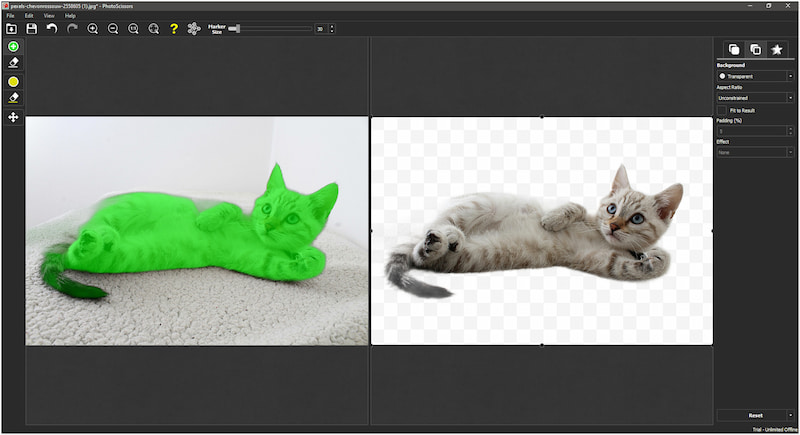
ठोस रंग: इस विकल्प को चुनने से हटाई गई पृष्ठभूमि एक ठोस रंग से बदल जाती है। आप रंग पिकर से चुन सकते हैं या कस्टम रंग कोड निर्दिष्ट कर सकते हैं।
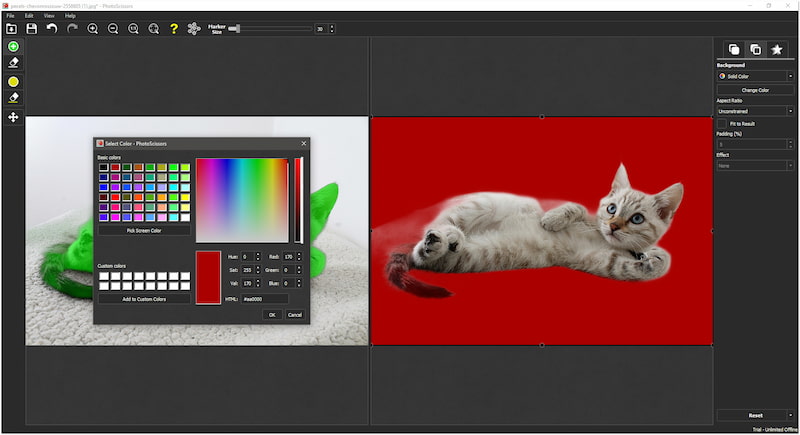
छवि: इस विकल्प को चुनने से आप हटाए गए बैकग्राउंड को कस्टम इमेज से बदल सकते हैं। आपके पास एक व्यक्तिगत दृश्य बनाने के लिए अपनी छवि अपलोड करने का विकल्प है।
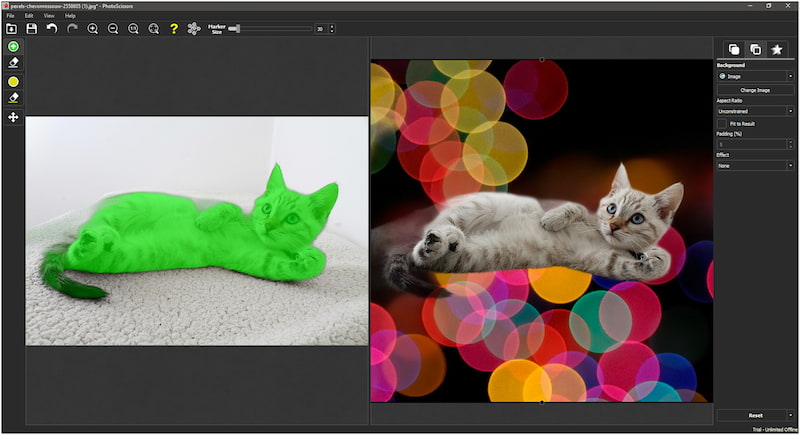
मूल: इस विकल्प को चुनने से छवि की मूल पृष्ठभूमि बहाल हो जाती है, जिससे पृष्ठभूमि हटाने की प्रक्रिया प्रभावी रूप से पूर्ववत हो जाती है। यदि आप फ़ोटो के असंपादित संस्करण पर वापस लौटने का निर्णय लेते हैं तो यह उपयोगी है।
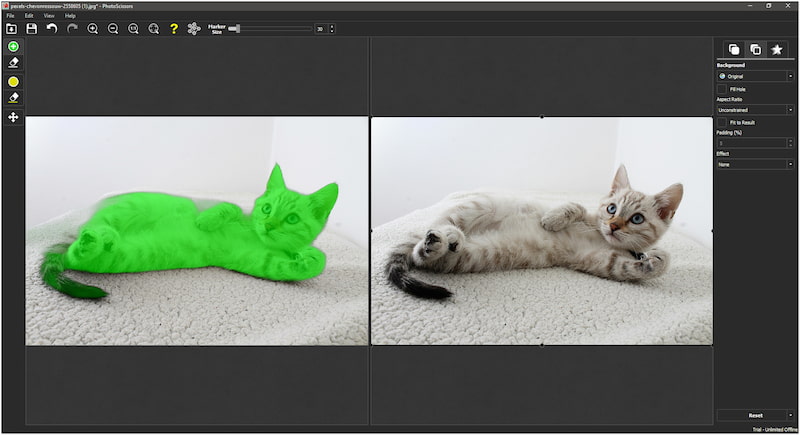
चरण 5। एक बार जब सब कुछ सेट और सही हो जाए, तो विवरण के लिए फ़ोरग्राउंड और शैडो टैब को एक्सप्लोर करें। एक बार जब यह हो जाए, तो क्लिक करें के रूप रक्षित करें छवि निर्यात करने के लिए बटन.
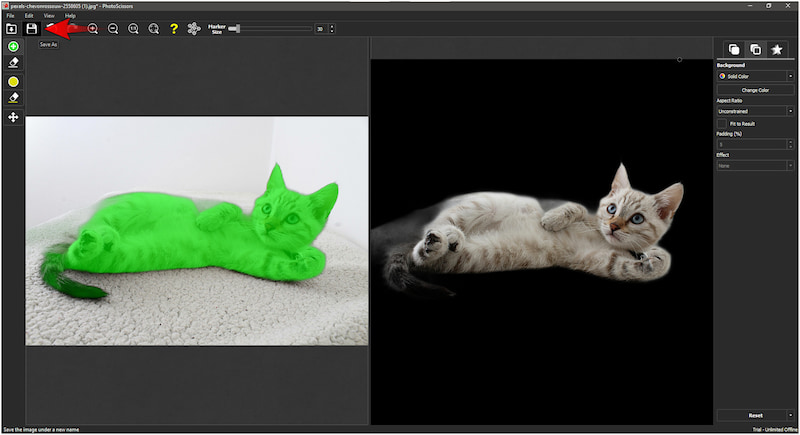
ध्यान दें: निःशुल्क डेस्कटॉप संस्करण में, यह केवल SD गुणवत्ता में छवियों को संपादित कर सकता है। यदि आप HD फ़ोटो प्राप्त करना चाहते हैं, तो आपको भुगतान किए गए डेस्कटॉप संस्करण का उपयोग करना होगा। वैकल्पिक रूप से, उनकी वेबसाइट पर जाएँ, ऑनलाइन संस्करण का उपयोग करें, और क्रेडिट खरीदें।
भाग 5. फोटो कैंची का सबसे अच्छा विकल्प
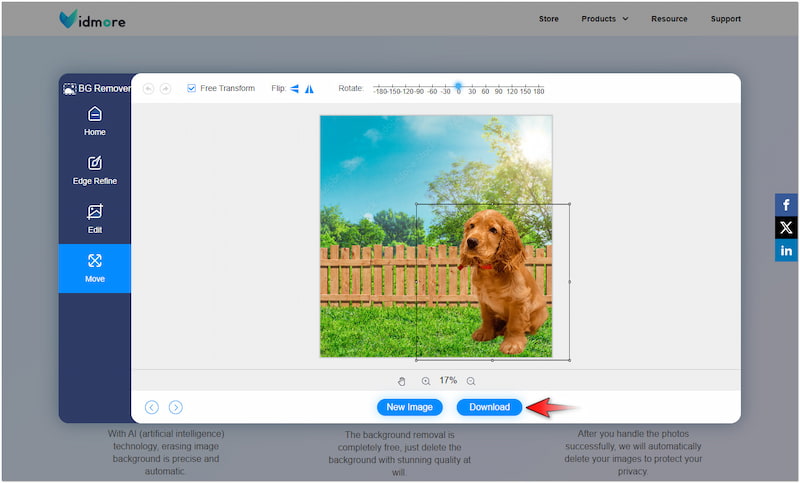
फोटोसिज़र्स छवियों से पृष्ठभूमि को सटीकता से हटाने में उत्कृष्ट है। हालाँकि, मुफ़्त ऑनलाइन और डेस्कटॉप संस्करण कुछ प्रतिबंधों के साथ आता है। छवियों को संसाधित करने के लिए ऑनलाइन क्रेडिट खरीदना या HD डाउनलोड के लिए भुगतान किए गए डेस्कटॉप संस्करण में अपग्रेड करना आवश्यक है। जब विकल्प मौजूद हैं तो सीमित उपयोग और समझौता की गई गुणवत्ता के लिए क्यों समझौता करें? यदि आप ऐसी बाधाओं के बिना उच्च-गुणवत्ता वाले परिणाम चाहते हैं, तो इससे आगे न देखें विडमोर बैकग्राउंड रिमूवर ऑनलाइन.
विडमोर बैकग्राउंड रिमूवर ऑनलाइन तीन आवश्यक विशेषताओं को एक ही प्लेटफ़ॉर्म पर जोड़ता है। इसमें बैकग्राउंड इमेज हटाना, उन्हें पारदर्शी बनाना और उन्हें एक नई इमेज से बदलना शामिल है। टूल की नवीनतम और लगातार अपडेट की जाने वाली AI तकनीक सटीक कटआउट और चिकने किनारों को सुनिश्चित करती है। इसके अतिरिक्त, यह फोटोसिजर्स विकल्प उच्च-गुणवत्ता वाली छवि डाउनलोड का समर्थन करता है, जिससे कम रिज़ॉल्यूशन के लिए समझौता करने की आवश्यकता समाप्त हो जाती है।
विडमोर बैकग्राउंड रिमूवर ऑनलाइन आपके लिए क्या कर सकता है:
- एक सुव्यवस्थित मंच पर तीन प्रमुख विशेषताओं को संयोजित करता है।
- उच्च गुणवत्ता वाली छवि डाउनलोड के साथ अधिक सटीक कटआउट प्रदान करता है।
- इसमें छवियों को काटने, आकार बदलने, पलटने और घुमाने के लिए आवश्यक उपकरण शामिल हैं।
- छवियों को पारदर्शी, रंगीन या कस्टम पृष्ठभूमि के साथ सहेजने के विकल्प।
भाग 6. फोटोसिजर्स के बारे में अक्सर पूछे जाने वाले प्रश्न
क्या फोटोसिजर्स सुरक्षित है?
हां, इसका उपयोग करना सुरक्षित है। इसमें मैलवेयर या विज्ञापन नहीं होते हैं और यह उपयोगकर्ता डेटा सुरक्षा सुनिश्चित करता है। हालांकि, संवेदनशील या निजी छवियों को अपलोड न करना हमेशा एक अच्छा अभ्यास है। सुरक्षित होने के बावजूद, टूल ने अपलोड की गई छवियों को 4 घंटे तक संग्रहीत करने के बाद हटा दिया।
क्या फोटोसिजर्स अच्छा है?
हां, यह बैकग्राउंड इमेज को हटाने और संपादित करने के लिए एक अच्छा टूल है। अधिकांश छवियों में, टूल कुशलतापूर्वक अग्रभूमि विषय का पता लगाता है और उसे बैकग्राउंड से अलग करता है। हालाँकि, इसने डेस्कटॉप फ्री वर्जन के लिए इमेज क्वालिटी को कम कर दिया है और ऑनलाइन वर्जन के लिए सीमित फ्री क्रेडिट दिया है।
क्या फोटोसिजर्स निःशुल्क है?
नहीं, यह मुफ़्त नहीं है, लेकिन यह सीमाओं के साथ एक मुफ़्त संस्करण प्रदान करता है। ऑनलाइन संस्करण सीमित संख्या में छवियों को संसाधित करने के लिए मुफ़्त क्रेडिट प्रदान करता है। इस बीच, डेस्कटॉप संस्करण केवल कम गुणवत्ता में डाउनलोड की अनुमति देता है जब तक कि आप भुगतान किए गए संस्करण में अपग्रेड न करें।
निष्कर्ष
यहीं पर हमारी PhotoScissors समीक्षा समाप्त होती है! PhotoScissors का उपयोग करना आसान है, लेकिन बेहतर आउटपुट परिणामों के लिए इसे मैन्युअल रूप से परिष्कृत करने की आवश्यकता होती है। टूल बैकग्राउंड हटाने के लिए AI का उपयोग करता है, जिससे प्रक्रिया तेज़ और आसान हो जाती है। हालाँकि, जब AI विषय के कुछ हिस्सों को छोड़ देता है, तब भी इसे मैन्युअल रूप से हेरफेर करने की आवश्यकता होती है। यदि आपको एक ऐसे उपकरण की आवश्यकता है जो जटिल विवरणों को पूरी तरह से संभाल सके, तो Vidmore Background Remover Online वही है जिसकी आपको आवश्यकता है। यह एक ही प्लेटफ़ॉर्म पर प्रमुख टूल के साथ आता है, जिससे आप बैकग्राउंड को हटा सकते हैं, इसे पारदर्शी बना सकते हैं और इसे एक नए से बदल सकते हैं। यह इसे उन लोगों के लिए एक पसंदीदा विकल्प बनाता है जिन्हें सटीकता और अनुकूलनशीलता की आवश्यकता होती है।


